Innehållsförteckning
I den här handledningen hittar du instruktioner om hur du aktiverar F8 på Windows Server 2012, 2016 eller 2019 för att komma åt menyn Avancerade startalternativ (Säkert läge, Säkert läge med nätverk osv.) om servern inte startar normalt.
Som du säkert vet är F8-tangenten aktiverad som standard i Windows Server 2012, 2016 och 2019 för att komma åt menyn Avancerade startalternativ när det behövs. Men om Windows inte fungerar som det ska, och särskilt om Windows inte kan starta upp normalt, fungerar inte F8-tangenten.
Så här aktiverar du startmenyn F8 om Server 2012/2016/2019 inte startar.*
Obs: Om du kan starta upp Windows behöver du inte utföra dessa steg, eftersom F8-tangenten redan är aktiverad. Testa det, och om det inte fungerar, öppna en upphöjd kommandotolk och ge de två (2) kommandon som nämns nedan från Windows.
1. Starta upp servern från ett Windows-installationsmedium (DVD eller USB).
2. På skärmen Windows Setup trycker du på SHIFT + F10 för att komma till kommandotolken, eller välj Nästa –> Reparera din dator -> Felsöka -> Avancerade alternativ -> Kommandotolken .

3. I kommandotolken skriver du följande kommandon i tur och ordning:
- bcdedit /set {bootmgr} displaybootmenu yes bcdedit /set {bootmgr} timeout 10

4. Stäng alla fönster och starta om servern.
5. Efter omstart trycker du på F8 på skärmen Windows Boot Manager för att komma åt menyn Avancerade startalternativ.
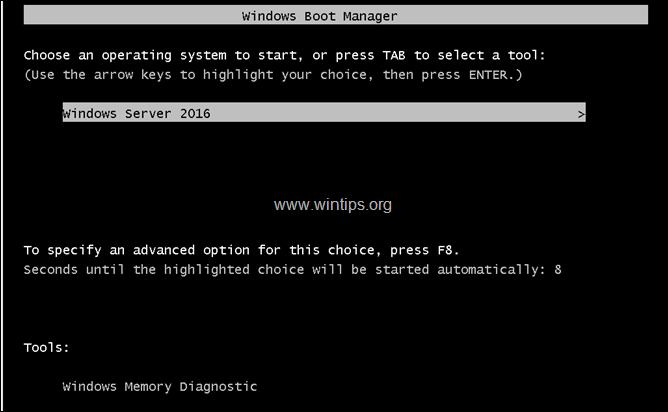
Låt mig veta om den här guiden har hjälpt dig genom att lämna en kommentar om dina erfarenheter. Gilla och dela den här guiden för att hjälpa andra.

Andy Davis
En systemadministratörs blogg om Windows





